VPN คืออะไร ข้อดีและข้อเสียของ VPN เครือข่ายส่วนตัวเสมือน

VPN คืออะไร มีข้อดีข้อเสียอะไรบ้าง? มาพูดคุยกับ WebTech360 เกี่ยวกับนิยามของ VPN และวิธีนำโมเดลและระบบนี้ไปใช้ในการทำงาน
คุณรู้สึกหงุดหงิดเวลาเปิดรูปภาพด้วย Photos บน Windows 10 บ้างไหม? การรอให้มันเปิดขึ้นมามันนานมาก การรอให้มันปรากฏขึ้นมายิ่งบ้าระห่ำเข้าไปอีก โดยเฉพาะอย่างยิ่งเมื่อรูปภาพมีขนาดใหญ่มาก ยิ่งไปกว่านั้น หลังจากใช้ Windows 10 มาระยะหนึ่งแล้ว ผมก็ยัง "ซึมซับ" รูปแบบการนำทางของ Photos ไม่ได้เลย
หากคุณไม่ชอบรูปภาพบน Windows 10 และต้องการดูรูปภาพโดยใช้ Windows Photo Viewer บน Windows 10 ให้ทำตามคู่มือนี้เพื่อนำ Windows Photo Viewer มาสู่ Windows 10 ซึ่งจะช่วยให้คุณดูรูปภาพได้เร็วขึ้น
เหตุใด Photos ถึงช้ากว่า Windows Photo Viewer?
ทุกอย่างมีเหตุผลของมัน ไม่ใช่ว่า Photos ไม่ดี แต่มันแค่ไม่ได้ปรับแต่งให้เหมาะสมกับผู้ใช้มากพอ พูดตรงๆ ก็คือ Windows Photo Viewer เป็นเพียงโปรแกรมดูรูปภาพ ที่สามารถหมุนภาพกลับหัวซูมภาพได้ นั่นก็คือมีฟีเจอร์พื้นฐานที่สุดสำหรับการดูรูปภาพ ส่วน Photos นอกจากฟีเจอร์ทั้งหมดของ Windows Photo Viewer แล้ว ยังมีเครื่องมือตกแต่งภาพบางอย่าง เช่น ฟิลเตอร์ การครอบตัด และการปรับความสว่าง ดังนั้น Photos จึงมีขนาดใหญ่กว่าและช้ากว่า Windows Photo Viewer อย่างแน่นอน
แต่พูดตามตรง (อาจจะไม่ใช่แค่ผมคนเดียว แต่ผู้ใช้ Windows 10 อีกหลายคน) ไม่ค่อยได้ใช้ฟีเจอร์เสริมของ Photos เท่าไหร่ การอยากวาดหรือทำเครื่องหมายบนรูปภาพเป็นไปไม่ได้ การครอบตัดรูปภาพน่าจะมีคนใช้มากกว่า แต่การครอบตัดให้มีขนาดคงที่ไม่ได้ สำหรับการแก้ไขรูปภาพอย่างละเอียด มีแอปและซอฟต์แวร์แต่งภาพ มากมาย ที่มีเครื่องมือที่ดีกว่า Photos ผมคิดว่า Microsoft ควรปรับปรุง Photos มากกว่านี้ ถ้าผู้ใช้ต้องการความพึงพอใจ
หากคุณเป็นเหมือนฉันที่ทนความเร็วที่ช้าของ Photos ไม่ได้ อยากดูรูปภาพได้เร็วขึ้น ให้ "ฟื้นคืนชีพ" Windows Photo Viewer และตั้งค่า Windows Photo Viewer เป็นแอปพลิเคชันดูรูปภาพเริ่มต้นบน Windows 10 ด้านล่างนี้เป็นคำแนะนำโดยละเอียด ซึ่งน่าจะใช้เวลาไม่ถึงหนึ่งนาที
การกู้คืน Windows Photos Viewer บน Windows 10
รับ Windows Photos Viewer กลับคืนโดยใช้ไฟล์ .reg
สิ่งที่คุณต้องทำที่นี่คือดาวน์โหลดไฟล์ *.reg ของ Windows Photo Viewer บน Windows 10 ลงในคอมพิวเตอร์ของคุณ:
แตกไฟล์ เปิดโฟลเดอร์ที่บรรจุไฟล์*.regคุณสามารถดับเบิลคลิกที่ไฟล์Restore_Windows_Photo_Viewer.regหรือคลิกขวาที่ไฟล์แล้วเลือกผสาน:
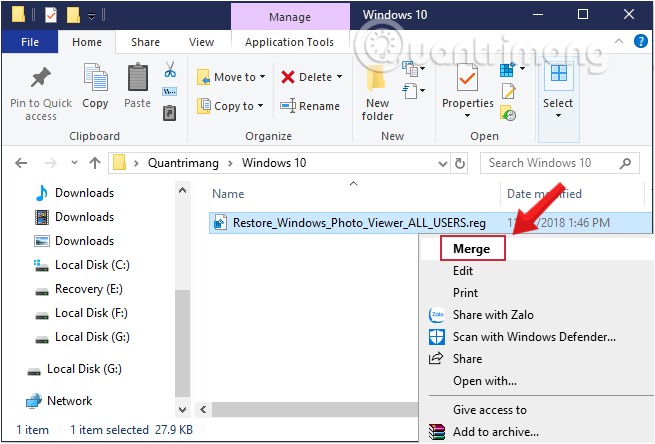
จะมีข้อความปรากฏขึ้นเพื่อขอให้คุณอนุญาตให้ไฟล์ทำการเปลี่ยนแปลงใน Windows 10 และแจ้งเตือนว่าไฟล์นี้จะเพิ่มข้อมูลลงในรีจิสทรี ซึ่งอาจทำให้เกิดข้อผิดพลาดได้ ไม่ต้องกังวล เพียงคลิก"ใช่ฉันเป็นหนูทดลอง"
หากต้องการตรวจสอบว่าWindows Photo Viewerได้รับการติดตั้งสำเร็จหรือไม่ ให้คลิกขวาที่รูปภาพใดๆ แล้วเลือกเปิดด้วยหากคุณเห็นWindows Photo Viewer (หรือเปิดด้วย > เลือกแอปอื่น > Windows Photos Viewer ) แสดงว่าติดตั้งถูกต้องแล้ว
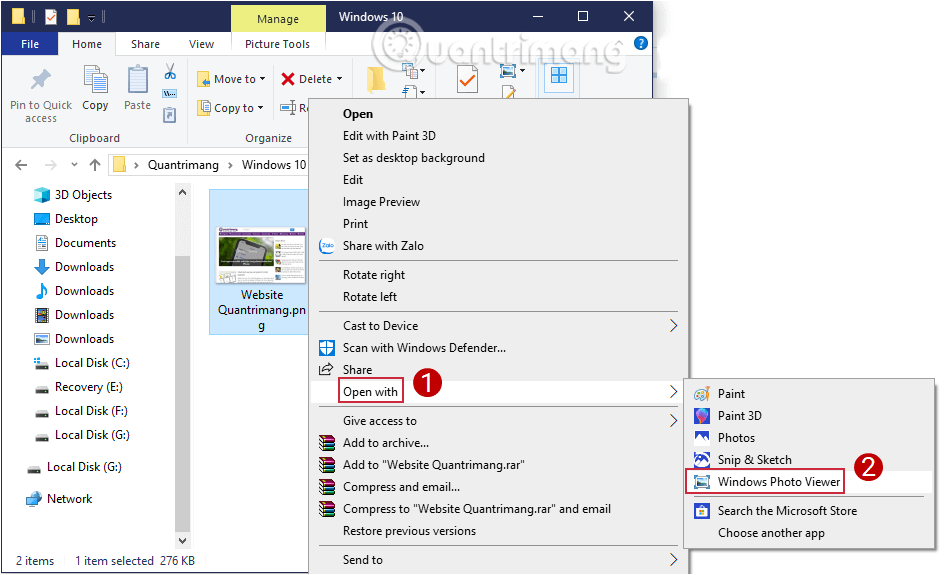
และนี่คือผลลัพธ์ของเรา อินเทอร์เฟซที่คุ้นเคยของWindows Photo Viewer :
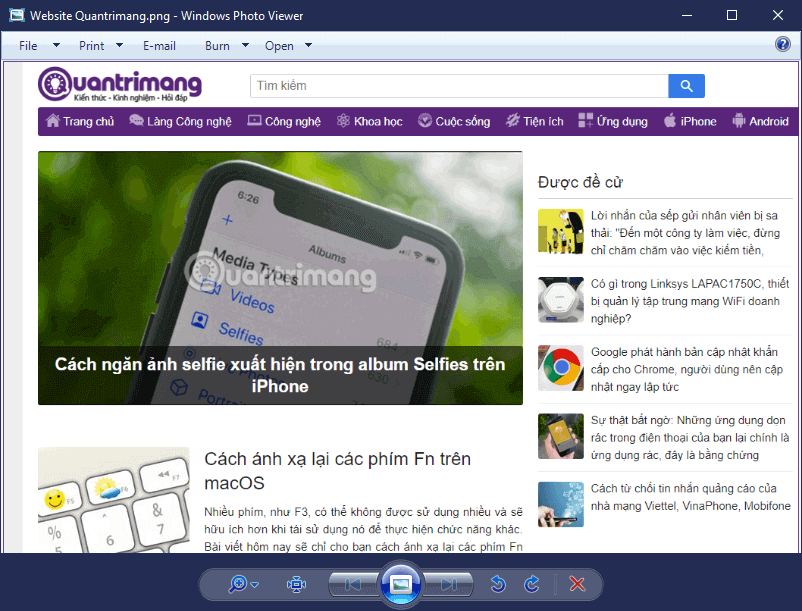
สำหรับผู้ที่เปิด*.regไฟล์ข้างต้นแล้วแต่ยังไม่เห็น ตัวเลือก Windows Photo Viewerแสดงว่าบัญชีของคุณอยู่ในสิทธิ์ผู้ใช้ ดังนั้นการรวมไฟล์*.regเข้าระบบจึงใช้ไม่ได้ เพื่อแก้ไขข้อผิดพลาดนี้ โปรดออกจากระบบและเข้าสู่ระบบด้วยบัญชีที่มีสิทธิ์ผู้ดูแลระบบ จากนั้นเปิดไฟล์อีกครั้ง*.regแล้วเข้าสู่ระบบด้วยบัญชีที่คุณกำลังใช้งานอยู่
"ฟื้นคืนชีพ" Windows Photos Viewer ผ่านเครื่องมือ Restore Windows Photo Viewer ไปยัง Windows 10
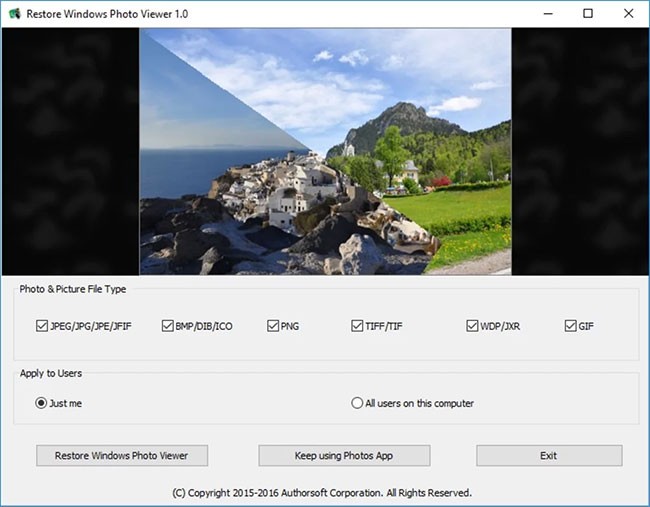
Restore Windows Photo Viewer กลับสู่ Windows 10 คือชุดซอฟต์แวร์ที่ช่วยให้ผู้ใช้สามารถคืนค่าโปรแกรม Windows Photo Viewer เริ่มต้นได้ แม้จะใช้ระบบปฏิบัติการเวอร์ชันล่าสุด (Windows 10) เครื่องมือนี้มีประโยชน์มาก เนื่องจากผู้ใช้บางรายบ่นว่าเวอร์ชันใหม่ใช้งานยาก ปัญหาหลักคือถึงแม้โปรแกรมดูไฟล์ต้นฉบับจะยังอยู่ แต่ก็หาได้ยาก Restore Windows Photo Viewer กลับสู่ Windows 10 จะช่วยคุณแก้ปัญหานี้ได้
Restore Windows Photo Viewer กลับมาเป็น Windows 10 ถือเป็นตัวเลือกทดแทนแอปรูปภาพในตัวที่มีอยู่เดิมได้อย่างลงตัว แอปนี้เป็นภาพสะท้อนโดยตรงจากเวอร์ชันคลาสสิก ทำให้ผู้ใช้กลับมาเพลิดเพลินกับรูปแบบไฟล์ที่คุ้นเคยได้อีกครั้ง ระบบมีความยืดหยุ่นสูง รองรับไฟล์ได้หลากหลายประเภท เช่น JPEG, .JPG, .JPE และ JFIF แพ็กเกจนี้รองรับผู้ใช้หลายคน จึงสามารถปรับเปลี่ยนไฟล์ได้ทั่วทั้งระบบตามต้องการ
เป็นโปรแกรมดูรูปภาพที่ใช้งานง่าย สามารถเลือกรูปภาพที่จะอัปโหลด รวมถึงประเภทไฟล์ได้อย่างง่ายดาย มีขนาดเพียง 1.25 เมกะไบต์ และไม่ต้องดาวน์โหลดแอปพลิเคชันเพิ่มเติม เมื่อติดตั้งแล้ว ก็สามารถเปิดใช้งานแพ็กเกจได้ทันที
ดาวน์โหลด Restore Windows Photo Viewer ไปยัง Windows 10
ตั้งค่า Windows Photo Viewer เป็นโปรแกรมดูรูปภาพเริ่มต้นบน Windows 10
วิธีที่ 1: การใช้การตั้งค่า Windows
หากต้องการ เปิด Windows Photo Viewer ทุกครั้งที่คุณดับเบิลคลิกรูปภาพ ให้ทำดังต่อไปนี้:
ขั้นตอนที่ 1:หลังจากติดตั้งWindows Photo Viewer สำเร็จแล้ว ให้รีสตาร์ทคอมพิวเตอร์ของคุณ
ขั้นตอนที่ 2:พิมพ์default app settingsในแถบค้นหาและเลือกการตั้งค่าแอปเริ่มต้น
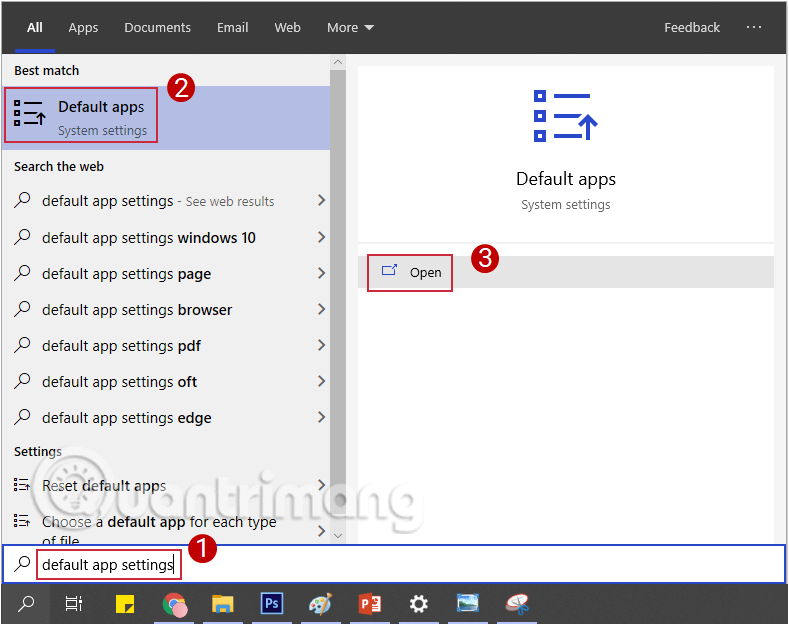
ขั้นตอนที่ 3:ในบานหน้าต่างด้านขวา ให้มองหาตัวเลือกที่ชื่อว่าPhoto viewer
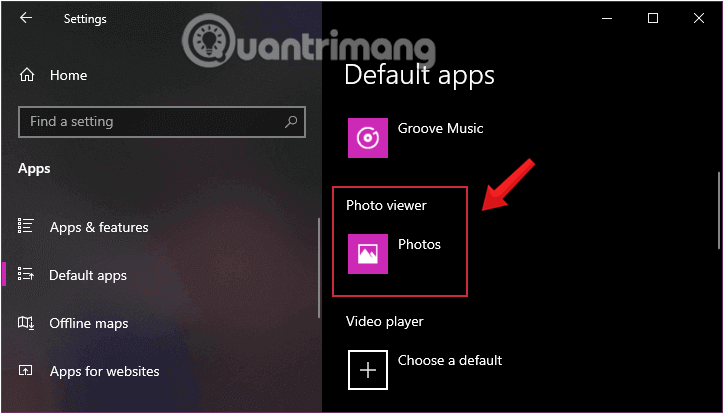
ขั้นตอนที่ 4 : คลิกรูปภาพเลือกWindows Photo Viewer
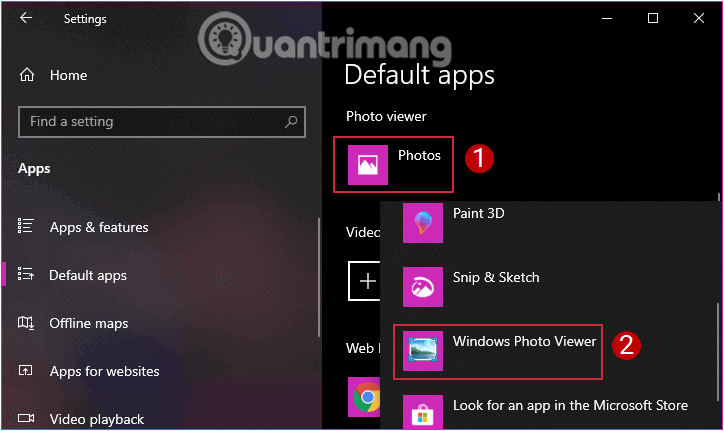
และนั่นคือทั้งหมด Windows Photo Viewer ที่คุ้นเคยและรวดเร็วทันใจกลับมาหาคุณแล้ว!
วิธีที่ 2: ใช้เปิดด้วย
หากการเปลี่ยนการตั้งค่าแอปเริ่มต้นไม่ได้ผล ให้ลองทำดังต่อไปนี้
ขั้นตอนที่ 1:คลิกขวาที่รูปภาพที่คุณต้องการเปิดด้วยWindows Photo Viewerเลือกเปิดด้วย > เลือกแอปอื่น
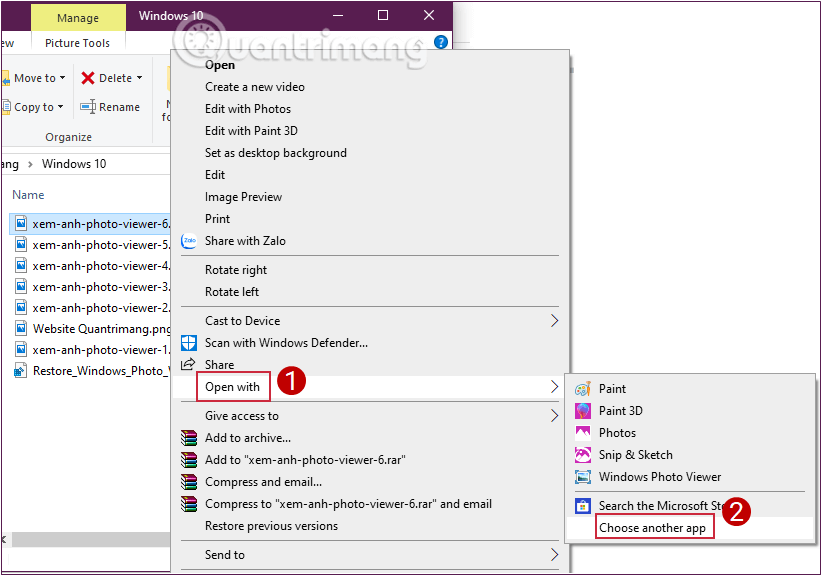
ขั้นตอนที่ 2:ในเมนูที่เปิดขึ้น ให้เลือกWindows Photo Viewerและเลือกตัวเลือกใช้แอปนี้เสมอเพื่อเปิดไฟล์ .png (อาจแตกต่างกันไป ขึ้นอยู่กับรูปแบบไฟล์ที่คุณกำลังเปิด) ตาม ที่แสดง จาก นั้นคลิกตกลง
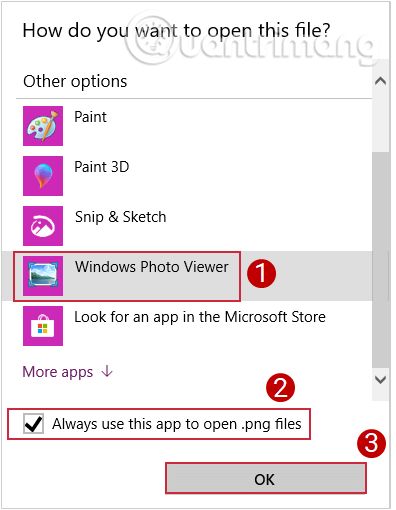
ไอคอน Windows Photo Viewer จะแทนที่ Photo ด้านหน้าชื่อรูปภาพและเปิดหน้าต่างดูรูปภาพที่คุ้นเคย
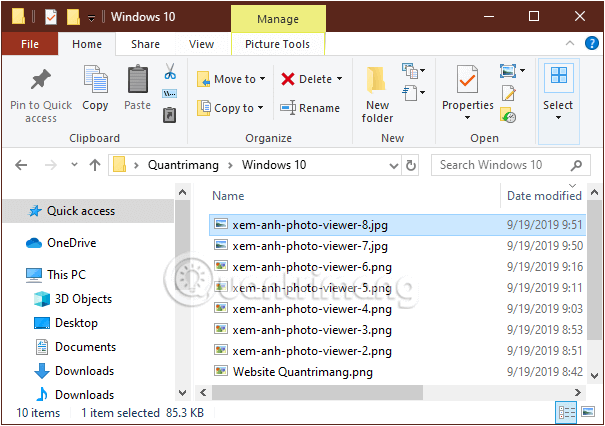
โปรดทราบว่าด้วยวิธีนี้ รูปภาพที่มีรูปแบบเดียวกับรูปภาพที่คุณเลือกจะถูกเปิดโดยอัตโนมัติตามค่าเริ่มต้นใน Windows Photo Viewer หากต้องการเปิดรูปภาพในรูปแบบอื่น คุณต้องเลือกรูปภาพ 1 รูปในฟอร์แมตนั้น แล้วทำตามขั้นตอนข้างต้นอีกครั้ง ซึ่งผมใช้ไฟล์ .png และ .jpg
วิดีโอสอนการกลับคืนสู่ Windows Photo Viewer บน Windows 10
บันทึก:
หากคุณอัปเกรดจาก Windows 7/8.1 เป็น Windows 10ระบบจะแสดง ตัวเลือก Windows Photo Viewerเป็นแอปพลิเคชันเพื่อเปิดและดูภาพถ่าย แต่หากคุณเลือกติดตั้ง Windows 10 โดยตรงคุณจะไม่สามารถค้นหาWindows Photos Viewerบนระบบได้
เราสรุปได้ง่ายๆ ว่า Microsoft ได้ "ยุติ" แอปพลิเคชัน Windows Photos Viewer (แอปพลิเคชันนี้มีมานานแล้ว นับตั้งแต่ Windows XP หรือ 2000 หรือก่อนหน้านั้น) และแทนที่ด้วยฟีเจอร์ Photos ที่ค่อนข้างใหม่และแปลกตา หากคุณลองค้นหาในSettings > System > Default appsคุณจะไม่พบฟีเจอร์นี้:
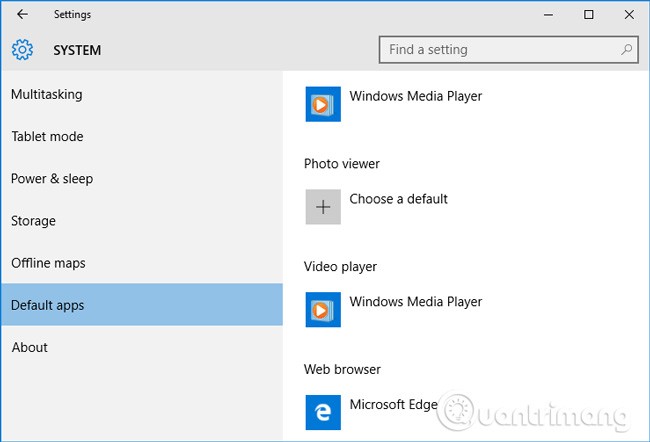
หรือเมื่อคุณตรวจสอบในControl Panel > Default Programs > Set Default Programs > Windows Photos Viewerคุณจะเห็นเพียงว่าแอปพลิเคชันนี้รองรับรูปแบบรูปภาพ 2 รูปแบบเท่านั้น: *.tif และ *.tiff:
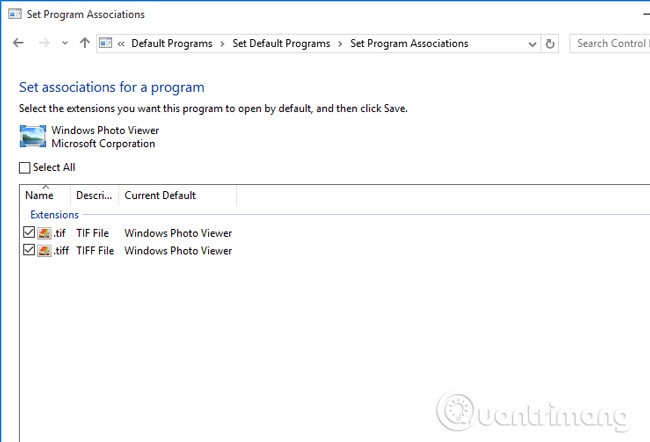
ขอให้โชคดี!
ดูเพิ่มเติม: วิธีดาวน์โหลดและติดตั้ง Windows Media Player 12 บน Windows 10
VPN คืออะไร มีข้อดีข้อเสียอะไรบ้าง? มาพูดคุยกับ WebTech360 เกี่ยวกับนิยามของ VPN และวิธีนำโมเดลและระบบนี้ไปใช้ในการทำงาน
Windows Security ไม่ได้แค่ป้องกันไวรัสพื้นฐานเท่านั้น แต่ยังป้องกันฟิชชิ่ง บล็อกแรนซัมแวร์ และป้องกันไม่ให้แอปอันตรายทำงาน อย่างไรก็ตาม ฟีเจอร์เหล่านี้ตรวจจับได้ยาก เพราะซ่อนอยู่หลังเมนูหลายชั้น
เมื่อคุณเรียนรู้และลองใช้ด้วยตัวเองแล้ว คุณจะพบว่าการเข้ารหัสนั้นใช้งานง่ายอย่างเหลือเชื่อ และใช้งานได้จริงอย่างเหลือเชื่อสำหรับชีวิตประจำวัน
ในบทความต่อไปนี้ เราจะนำเสนอขั้นตอนพื้นฐานในการกู้คืนข้อมูลที่ถูกลบใน Windows 7 ด้วยเครื่องมือสนับสนุน Recuva Portable คุณสามารถบันทึกข้อมูลลงใน USB ใดๆ ก็ได้ที่สะดวก และใช้งานได้ทุกเมื่อที่ต้องการ เครื่องมือนี้กะทัดรัด ใช้งานง่าย และมีคุณสมบัติเด่นดังต่อไปนี้:
CCleaner สแกนไฟล์ซ้ำในเวลาเพียงไม่กี่นาที จากนั้นให้คุณตัดสินใจว่าไฟล์ใดปลอดภัยที่จะลบ
การย้ายโฟลเดอร์ดาวน์โหลดจากไดรฟ์ C ไปยังไดรฟ์อื่นบน Windows 11 จะช่วยให้คุณลดความจุของไดรฟ์ C และจะช่วยให้คอมพิวเตอร์ของคุณทำงานได้ราบรื่นยิ่งขึ้น
นี่เป็นวิธีเสริมความแข็งแกร่งและปรับแต่งระบบของคุณเพื่อให้การอัปเดตเกิดขึ้นตามกำหนดการของคุณเอง ไม่ใช่ของ Microsoft
Windows File Explorer มีตัวเลือกมากมายให้คุณเปลี่ยนวิธีดูไฟล์ สิ่งที่คุณอาจไม่รู้ก็คือตัวเลือกสำคัญอย่างหนึ่งถูกปิดใช้งานไว้ตามค่าเริ่มต้น แม้ว่าจะมีความสำคัญอย่างยิ่งต่อความปลอดภัยของระบบของคุณก็ตาม
ด้วยเครื่องมือที่เหมาะสม คุณสามารถสแกนระบบของคุณและลบสปายแวร์ แอดแวร์ และโปรแกรมอันตรายอื่นๆ ที่อาจแฝงอยู่ในระบบของคุณได้
ด้านล่างนี้เป็นรายการซอฟต์แวร์ที่แนะนำเมื่อติดตั้งคอมพิวเตอร์ใหม่ เพื่อให้คุณสามารถเลือกแอปพลิเคชันที่จำเป็นและดีที่สุดบนคอมพิวเตอร์ของคุณได้!
การพกพาระบบปฏิบัติการทั้งหมดไว้ในแฟลชไดรฟ์อาจมีประโยชน์มาก โดยเฉพาะอย่างยิ่งหากคุณไม่มีแล็ปท็อป แต่อย่าคิดว่าฟีเจอร์นี้จำกัดอยู่แค่ระบบปฏิบัติการ Linux เท่านั้น ถึงเวลาลองโคลนการติดตั้ง Windows ของคุณแล้ว
การปิดบริการเหล่านี้บางอย่างอาจช่วยให้คุณประหยัดพลังงานแบตเตอรี่ได้มากโดยไม่กระทบต่อการใช้งานประจำวันของคุณ
Ctrl + Z เป็นปุ่มผสมที่นิยมใช้กันมากใน Windows โดย Ctrl + Z ช่วยให้คุณสามารถเลิกทำการกระทำในทุกส่วนของ Windows ได้
URL แบบย่อนั้นสะดวกในการล้างลิงก์ยาวๆ แต่ก็ซ่อนปลายทางที่แท้จริงไว้ด้วย หากคุณต้องการหลีกเลี่ยงมัลแวร์หรือฟิชชิ่ง การคลิกลิงก์นั้นโดยไม่ระวังไม่ใช่ทางเลือกที่ฉลาดนัก
หลังจากรอคอยมาอย่างยาวนาน ในที่สุดการอัปเดตหลักครั้งแรกของ Windows 11 ก็ได้เปิดตัวอย่างเป็นทางการแล้ว
ค้นพบวิธีการสำคัญทั้งหมดในการถ่ายภาพหน้าจอใน Windows 11 ตั้งแต่คีย์ลัดพื้นฐานไปจนถึงเครื่องมือขั้นสูง รับคำแนะนำทีละขั้นตอน เคล็ดลับ และเทคนิคเพื่อถ่ายภาพหน้าจอของคุณได้อย่างสมบูรณ์แบบทุกครั้ง
คำแนะนำทีละขั้นตอนเกี่ยวกับวิธีการสร้าง USB บูตได้แบบ GPT สำหรับ Windows 11 เรียนรู้วิธีที่ง่ายที่สุดในการติดตั้งหรืออัปเกรดพีซีของคุณด้วยคุณสมบัติล่าสุดอย่างปลอดภัยและมีประสิทธิภาพ
เรียนรู้วิธีการใช้งาน Windows 11 Phone Link ร่วมกับ Android 16 อย่างละเอียดทีละขั้นตอน ซิงค์ข้อมูลระหว่างโทรศัพท์และพีซีได้อย่างง่ายดาย ทั้งการแจ้งเตือน การโทร ข้อความ และแอปต่างๆ เพิ่มประสิทธิภาพการทำงานด้วยฟีเจอร์อันทรงพลังนี้
กำลังประสบปัญหาไดรเวอร์ล้าสมัยใน Windows 11 อยู่ใช่ไหม? มาดูวิธีง่ายๆ ที่มีประสิทธิภาพในการอัปเดตไดรเวอร์ทั้งหมดพร้อมกัน เพิ่มประสิทธิภาพ แก้ไขข้อบกพร่อง และทำให้พีซีของคุณทำงานได้อย่างราบรื่นด้วยคู่มือทีละขั้นตอนฉบับนี้ ไม่จำเป็นต้องมีความเชี่ยวชาญด้านเทคนิค!
กำลังประสบปัญหา Wi-Fi ใน Windows 11 หลุดบ่อยใช่ไหม? พบกับวิธีแก้ไขทีละขั้นตอนที่ได้รับการพิสูจน์แล้ว เพื่อคืนการเชื่อมต่อที่เสถียรและยกระดับประสบการณ์ออนไลน์ของคุณโดยปราศจากความหงุดหงิด
กำลังประสบปัญหาแถบค้นหาใน Windows 11 ใช้งานไม่ได้ใช่ไหม? พบกับวิธีแก้ไขที่รวดเร็วและมีประสิทธิภาพเพื่อกู้คืนฟังก์ชันการค้นหาและเพิ่มประสิทธิภาพการทำงานของคุณ คู่มือทีละขั้นตอนสำหรับผู้ใช้ทุกคน
กำลังประสบปัญหาข้อผิดพลาด "ไม่สามารถติดตั้ง Windows ลงในดิสก์ GPT นี้ได้" ใช่หรือไม่? ค้นพบขั้นตอนการแก้ไขปัญหาที่ได้รับการพิสูจน์แล้วเพื่อแก้ไขปัญหาพาร์ติชั่น GPT ระหว่างการติดตั้ง Windows และทำให้พีซีของคุณใช้งานได้อย่างราบรื่น
ค้นพบเครื่องมือจัดการดิสก์ GPT ที่ดีที่สุดสำหรับปี 2026 ที่ใช้ AI เพื่อเพิ่มประสิทธิภาพการจัดเก็บข้อมูลของคุณ ตั้งแต่การแบ่งพาร์ติชั่นไปจนถึงการกู้คืน พบกับเครื่องมือที่ผู้เชี่ยวชาญคัดสรรมาเพื่อเพิ่มประสิทธิภาพและความปลอดภัย
เรียนรู้วิธีการเปิดใช้งาน Windows 11 ผ่าน Command Prompt ด้วยคู่มือฉบับผู้เชี่ยวชาญที่เข้าใจง่ายนี้ เปิดใช้งานระบบปฏิบัติการของคุณได้อย่างรวดเร็วและปลอดภัยโดยไม่ยุ่งยาก เหมาะสำหรับทั้งผู้เริ่มต้นและผู้เชี่ยวชาญ
เรียนรู้วิธีใช้การพิมพ์ด้วยเสียงใน Windows 11 สำหรับเอกสารเพื่อเพิ่มประสิทธิภาพการทำงาน คู่มือทีละขั้นตอนเกี่ยวกับการเปิดใช้งาน การป้อนข้อความด้วยเสียง และการแก้ไขด้วยคำสั่งเสียงเพื่อการเขียนที่ราบรื่น เหมาะสำหรับทั้งผู้เริ่มต้นและมืออาชีพ
กำลังประสบปัญหาข้อผิดพลาดของตารางพาร์ติชั่น GPT บนฮาร์ดไดรฟ์ภายนอกของคุณอยู่ใช่ไหม? พบกับวิธีแก้ไขแบบทีละขั้นตอนที่ได้รับการพิสูจน์แล้ว เพื่อกู้คืนข้อมูลของคุณอย่างปลอดภัยและทำให้พื้นที่จัดเก็บข้อมูลของคุณกลับมาใช้งานได้เร็ว ไม่จำเป็นต้องมีความเชี่ยวชาญด้านเทคนิค!
ค้นพบวิธีง่ายๆ ทีละขั้นตอนในการปิดใช้งานแอปที่เริ่มต้นทำงานพร้อมระบบใน Windows 11 เพิ่มประสิทธิภาพพีซีของคุณ
ค้นพบทางเลือกที่ดีที่สุดสำหรับ Game Bar บน Windows 11 ในปี 2026 สำรวจเครื่องมือทรงพลังอย่าง Steam Overlay และ Overwolf เพื่อเพิ่มประสิทธิภาพ การแสดงผลซ้อนทับ และความสมจริงโดยไม่ต้องพึ่งพา Xbox Game Bar ที่มีมาให้ในตัว
กำลังประสบปัญหาดิสก์ GPT ไม่ได้รับการตรวจพบใน BIOS ของ Windows 11 ใช่หรือไม่? พบกับขั้นตอนที่ได้รับการพิสูจน์แล้วเพื่อแก้ไขปัญหานี้อย่างรวดเร็วและทำให้ไดรฟ์ของคุณได้รับการตรวจพบ เคล็ดลับจากผู้เชี่ยวชาญเพื่อการตั้งค่าที่ราบรื่น
ค้นพบวิธีการตั้งค่าดิสก์ใหม่เป็นแบบ GPT ใน Windows 11 อย่างง่ายที่สุดทีละขั้นตอน ปลดล็อกประสิทธิภาพการจัดเก็บข้อมูลด้วยเคล็ดลับจากผู้เชี่ยวชาญเพื่อการตั้งค่าและการแก้ไขปัญหาที่ราบรื่น เหมาะสำหรับทั้งผู้เริ่มต้นและผู้เชี่ยวชาญ



























